
Instagram Direct 訊息功能(或俗稱小盒子)是許多人會用到的即時通訊服務,雖然在 Facebook 宣布收購 Instagram 後就加入這項功能,一開始很不能適應,但久而久之好像也就習慣了,現在反而成為我最常用的通訊軟體之一。其實聊天軟體都大同小異,主要在於你的好友或生活圈選擇那個平台,我覺得好不好用也取決於它支援那些平台,Instagram Direct 當前最大的不方便之處在於只能在手機上使用,若你在電腦前就不像 LINE 或 WeChat 有提供對應的應用程式或網頁版介面。
年初 Instagram 宣布要開放一小部分使用者測試 Direct 網頁版功能,但要等到正式全面開放可能還需要好幾個月的時間,在此之前如果你想在電腦上傳送和接收 IG 私訊,可以試試看以下應用程式:
- Flume for Mac 最好用的 Instagram 電腦版免費下載!支援上傳相片及私人訊息等完整功能
- IG:dm 在電腦上使用 Instagram 訊息功能,支援 Windows、Mac 和 Linux
- 使用 Instagram Windows 10 應用程式直接在電腦上接收傳送 Direct 訊息
- Mini for Instagram with DM 直接在電腦上傳 IG 照片、傳訊息(Chrome 擴充功能)
其實國外有不少教學教大家怎麼透過瀏覽器使用 Instagram Direct 網頁版功能,除了安裝外掛,使用內建的「開發人員工具」就能做到,簡單來說,以行動裝置開啟網頁版 Instagram 就會有 Direct 訊息功能可以使用,但在一般桌面端這個功能不會出現(也還沒有開放),必須要在電腦上使用行動版的 IG ,最簡單的方法就是透過開發人員工具將瀏覽器模擬為行動裝置版本。
如果你想在 Google Chrome 或 Mozilla Firefox 瀏覽器使用 Instagram Direct 即時傳送或接收私訊,在這項功能還沒有正式開放前,可以試著透過接下來的教學進行,不一定可以一直使用,至少在 Instagram 決定對所有使用者開放 Direct for Web 之前是個可行的解決方案,搭配上瀏覽器的桌面通知,就成為一個可以接收和傳送訊息的網頁版即時通訊應用服務。
使用教學
STEP 1
以瀏覽器開啟 Instagram 網頁版,登入帳號後會看到電腦版的 Instagram 介面,在這階段右上角選單並不會有 Direct 訊息功能(未來會開放),即使直接訪問 https://www.instagram.com/direct/inbox/ 頁面也會顯示錯誤結果。
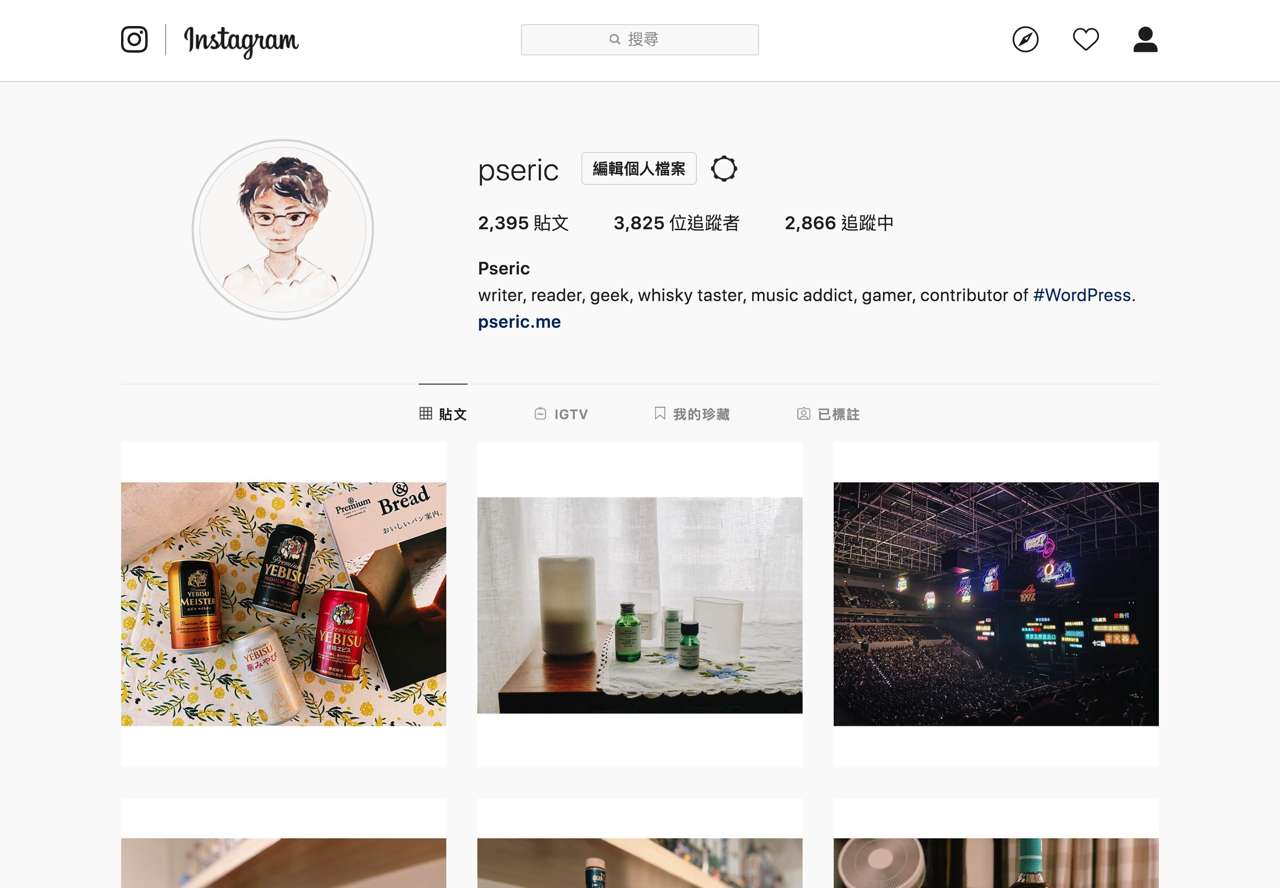
STEP 2
接下來我會以 Google Chrome 瀏覽器示範,Firefox 也有類似功能,但可能顯示的名稱不同。
在 Instagram 頁面按下滑鼠右鍵,從選單找到「Inspect(中文版顯示為檢查)」功能,這個操作是讓我們先打開瀏覽器的開發人員工具,在這工具中有很多很好用的功能,特別當你是開發者時一定會用到。
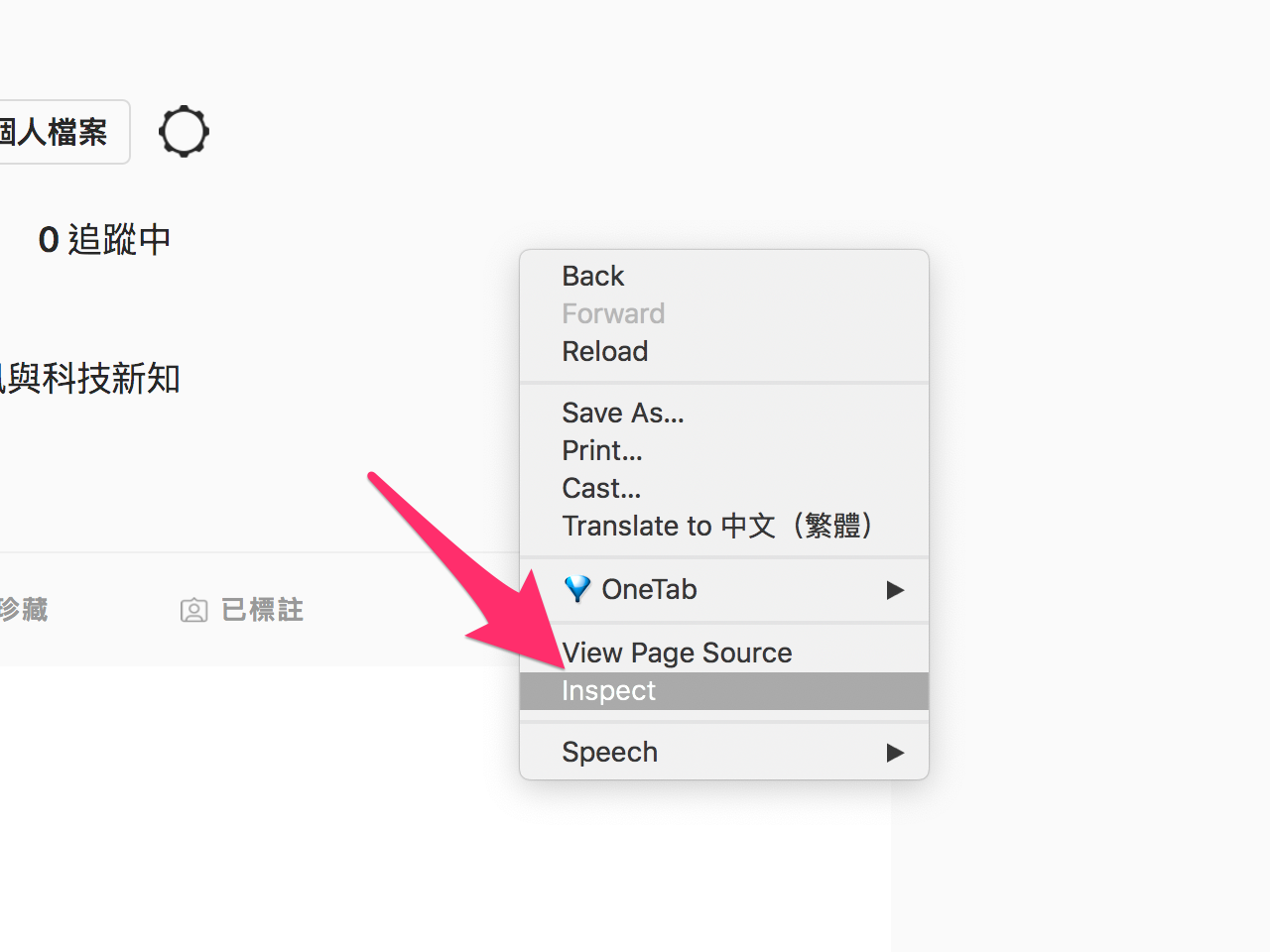
接著點選左上角的「Toggle device toolbar」按鈕,這個功能可以讓我們以瀏覽器模擬不同的行動裝置來測試當前頁面。
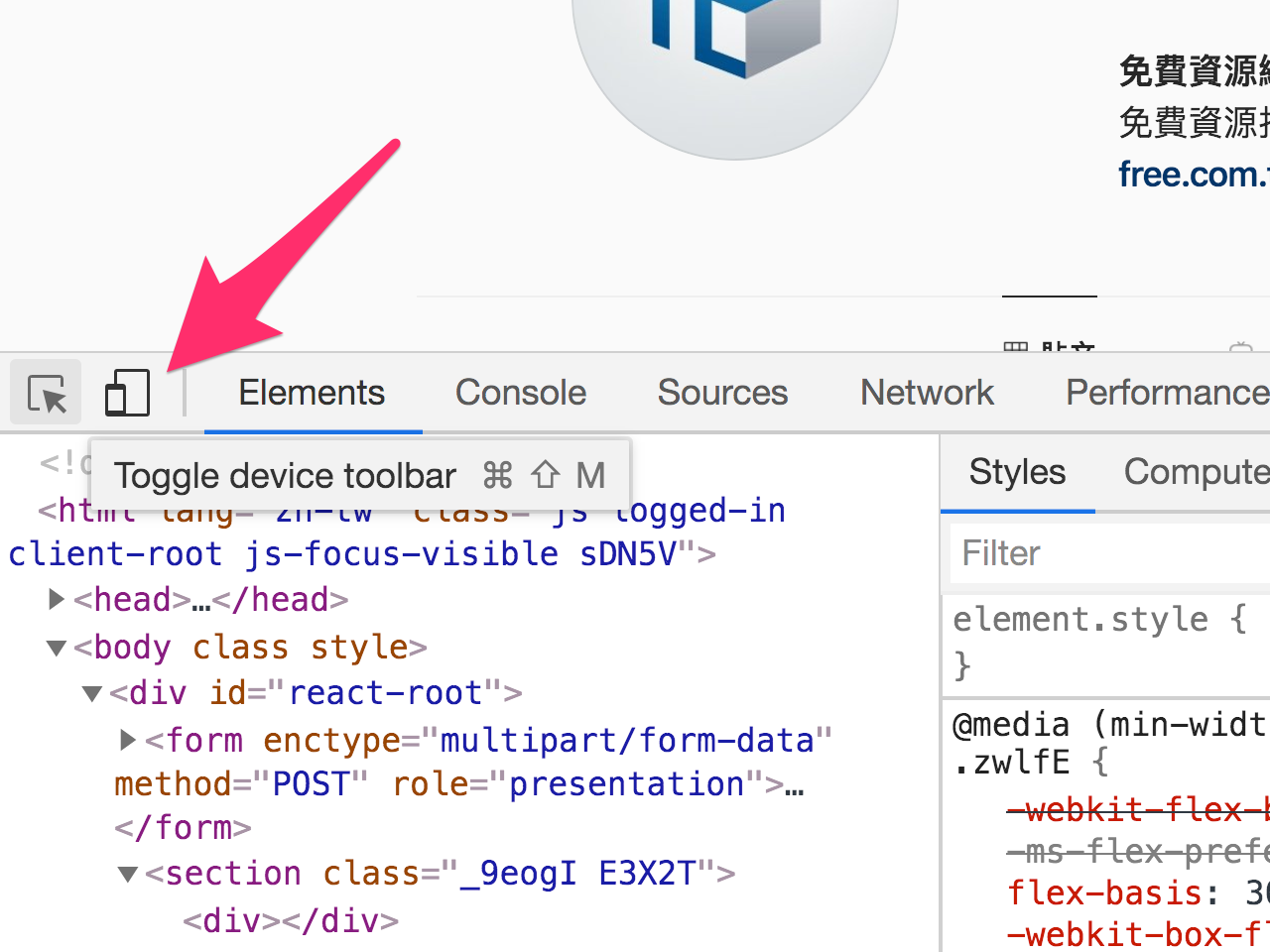
如果你覺得開發者工具顯示於下方會干擾閱讀或使用體驗,可點選右上角的「選單」,找到 Dock Side 選項讓它顯示於右側或左側,我比較習慣讓開發者工具相關功能顯示於畫面右側。
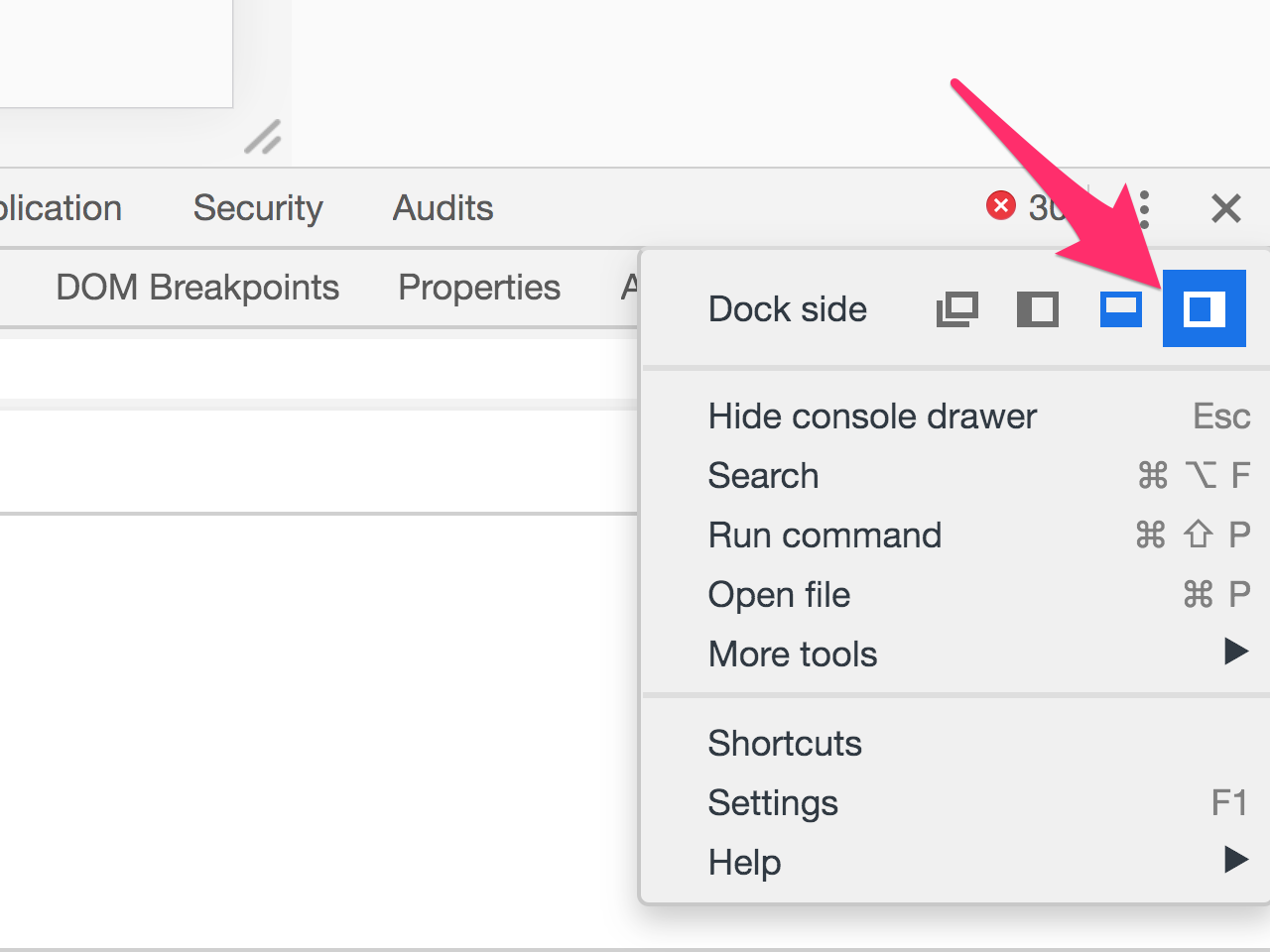
STEP 3
上方可切換模擬的裝置類型,像是 iPhone、iPad 或 Android 手機,我在這裡直接選擇自適應模式,重新整理頁面,會看到 Instagram 網頁已經變成手機版。
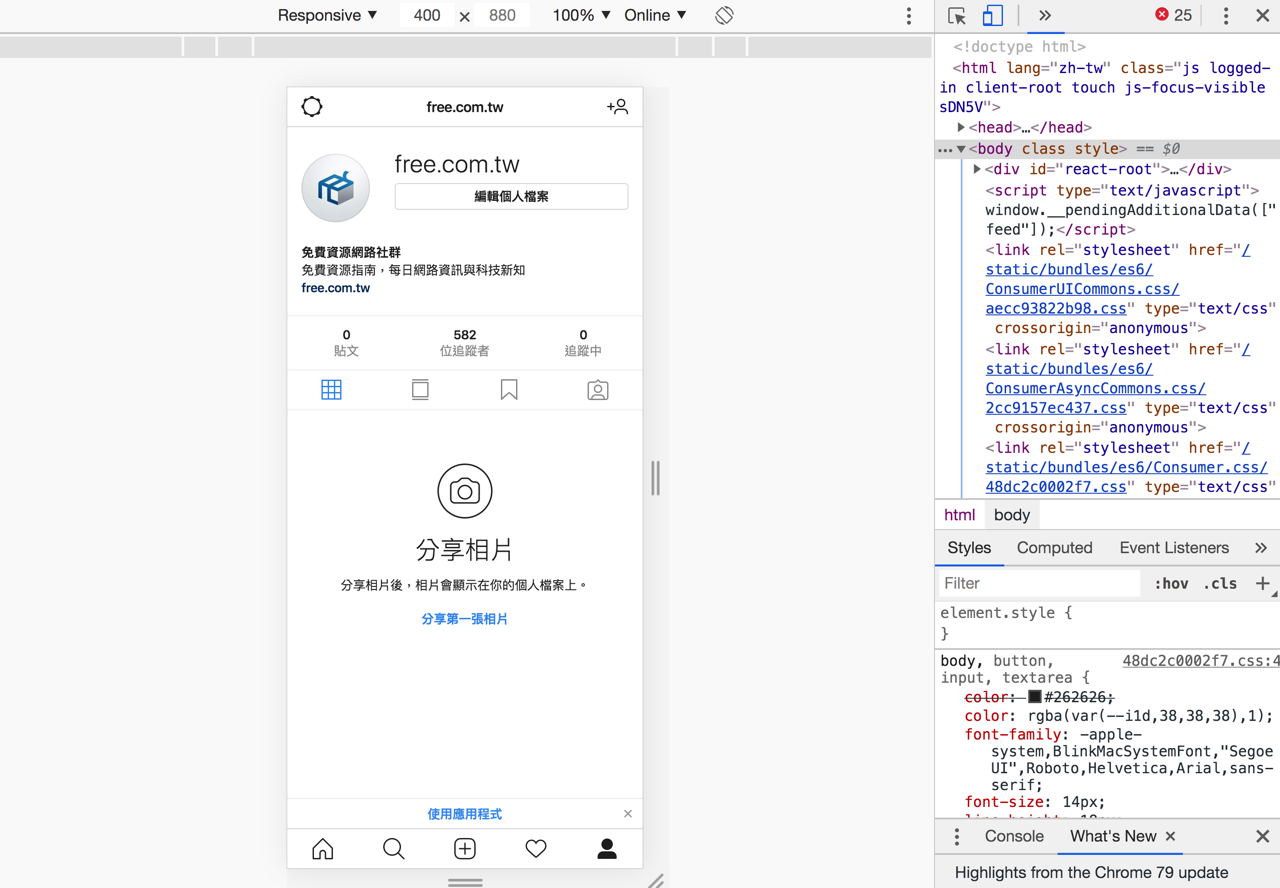
點選下方最左邊的按鈕回到 IG 首頁,右上角就會出現 Instagram Direct 訊息功能。
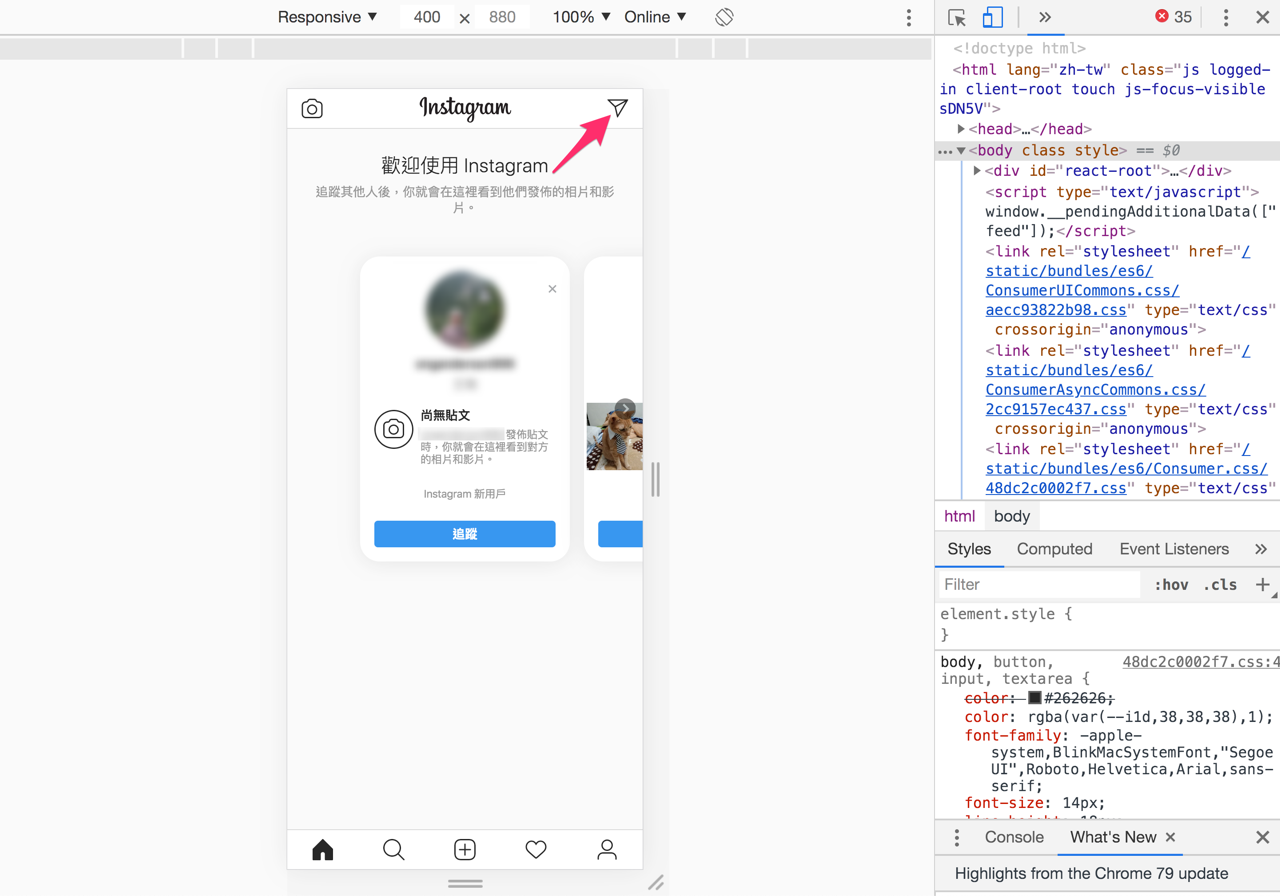
STEP 4
透過這個方法就能以 Google Chrome 或 Firefox 桌面端瀏覽器使用 Instagram Direct 訊息功能,像是撰寫新訊息、回覆、傳送圖片都可以使用,也能搭配瀏覽器的通知功能在收到訊息時跳出提示,就不用擔心錯過訊息。在使用時如果偶爾發現無法正常載入或讀取等問題,只要重新整理一下網頁就能回復。
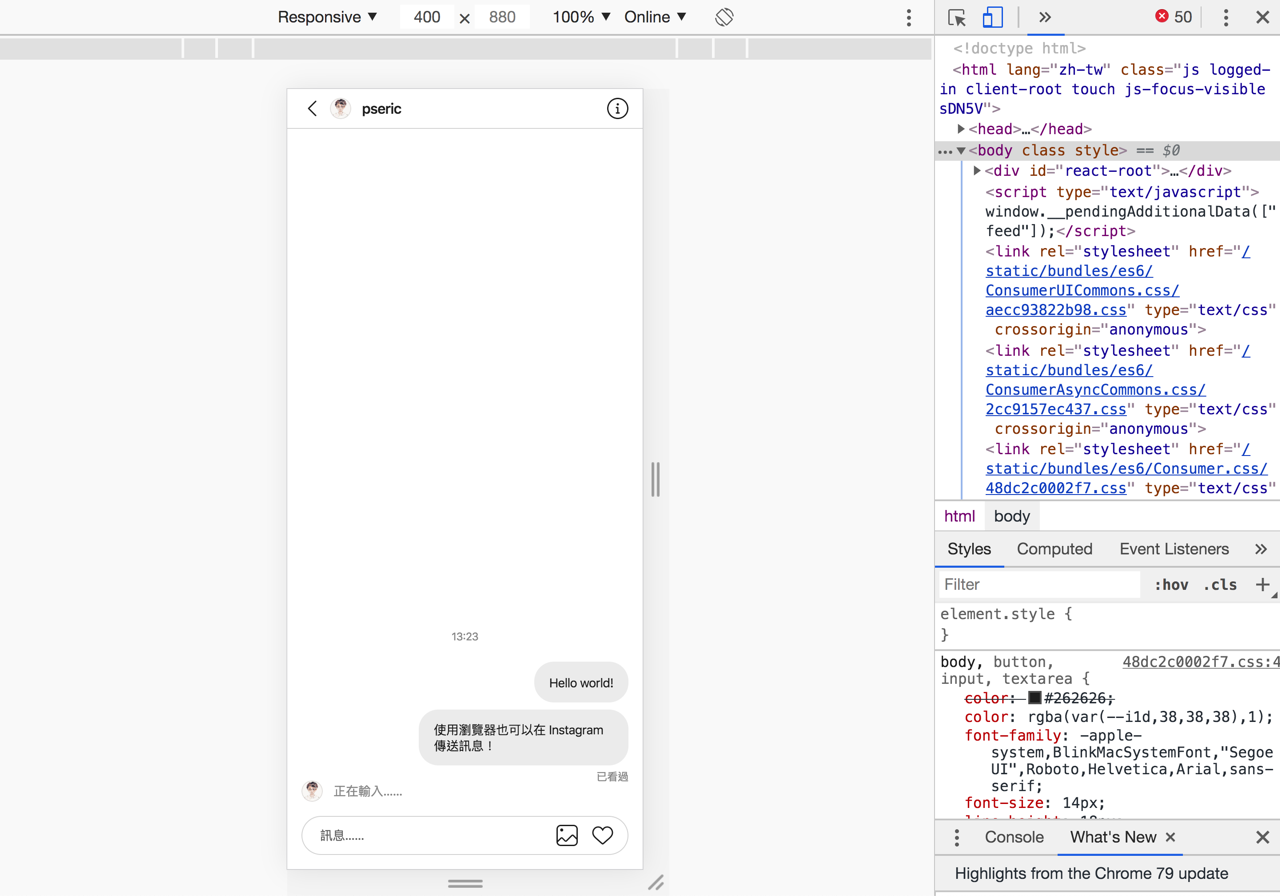
未來 Instagram Direct 就會開放於桌面端網站,不過目前僅提供很小部分的人進行測試,在此之前可以先使用這個方法在電腦上傳送接收 IG 訊息,可能在操作上比較土法煉鋼,如果你想要更流暢使用可以考慮透過應用程式或瀏覽器擴充功能。
值得一試的三個理由:
- Instagram Direct 訊息功能未來將可以在 Instagram 網頁版使用
- 透過 Chrome 或 Firefox 內建的開發者工具可模擬為手機版
- 搭配桌面通知工具就能在收到訊息時出現提示








